こんにちは、虎の穴ラボのH.Y.です。(激似)(天丼ネタ)
今回は、前回⇣の続きになります。
VyOSを使った純粋なルータ作り - 虎の穴 開発室ブログ
前回あまりにも、特定用途過ぎたので、
家庭用ルータの主な機能であるNAPTとDHCPの設定とその確認を行っていきます。
構成の確認
下のような構成でやっていきたいと思います。
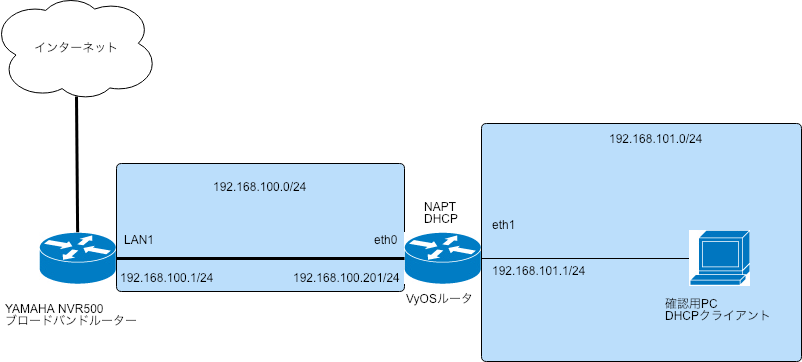
eth0の設定は、
IPアドレス固定
RIPでルーティング情報を取得
詳細は、前回の記事を参考にしてください。
NAPTの設定
少ないグローバルIPをより多くの端末でインターネットにアクセスするために使われている機能です。
会社によって、NAPT、PATやIPマスカレードとか呼ばれています(用語を統一してほしい)
# 編集モードに移行 configure # NATの外側のネットワークを設定します set nat source rule 1 outbound-interface eth0 # NATの内側のネットワークを設定します set nat source rule 1 source 192.168.101.0/24 # NAPTの設定をします。 set nat source rule 1 translation address masquerade
DHCPサーバの設定
クライアントにIPを振り分ける設定を行っていきます。
# DHCPサーバの設定を作成します。 set service dhcp-server shared-network-name private-network-101 subnet 192.168.101.0/24 # 配布するIPアドレスの範囲を設定します。 set service dhcp-server shared-network-name private-network-101 subnet 192.168.101.0/24 start 192.168.101.100 stop 192.168.101.199 # デフォルトゲートウェイを設定します。 set service dhcp-server shared-network-name private-network-101 subnet 192.168.101.0/24 default-router 192.168.101.1 # DNSサーバを設定します。 set service dhcp-server shared-network-name private-network-101 subnet 192.168.101.0/24 dns-server 192.168.100.1 # 設定有効化 commit # 設定保存 save
DHCP設定の確認
実際に確認用PCを接続して、DHCPとNAPTの設定が動いているかを確認します。
今回確認用PCはWindows10で確認しています。
>ipconfig /all Windows IP 構成 ホスト名. . . . . . . . . . . . . . .: ******** プライマリ DNS サフィックス . . . . .: ノード タイプ . . . . . . . . . . . .: ハイブリッド IP ルーティング有効 . . . . . . . . .: いいえ WINS プロキシ有効 . . . . . . . . . .: いいえ イーサネット アダプター イーサネット: 接続固有の DNS サフィックス . . . . .: 説明. . . . . . . . . . . . . . . . .: Intel(R) 82579LM Gigabit Network Connection 物理アドレス. . . . . . . . . . . . .: F0-DE-F1-A7-F7-** DHCP 有効 . . . . . . . . . . . . . .: はい 自動構成有効. . . . . . . . . . . . .: はい リンクローカル IPv6 アドレス. . . . .: fe80::ad5a:d776:5ca4:a12d%8(優先) IPv4 アドレス . . . . . . . . . . . .: 192.168.101.102(優先) サブネット マスク . . . . . . . . . .: 255.255.255.0 リース取得. . . . . . . . . . . . . .: 2018年12月24日 23:05:25 リースの有効期限. . . . . . . . . . .: 2018年12月25日 23:05:25 デフォルト ゲートウェイ . . . . . . .: 192.168.101.1 DHCP サーバー . . . . . . . . . . . .: 192.168.101.1 DHCPv6 IAID . . . . . . . . . . . . .: 150003441 DHCPv6 クライアント DUID. . . . . . .: 00-01-00-01-22-7F-26-3D-F0-DE-F1-A7-F7-** DNS サーバー. . . . . . . . . . . . .: 192.168.100.1 NetBIOS over TCP/IP . . . . . . . . .: 有効
設定どおりのIP、デフォルトゲートウェイ、DNSサーバが配布されていることが確認できます。
>tracert 8.8.8.8 google-public-dns-a.google.com [8.8.8.8] へのルートをトレースしています 経由するホップ数は最大 30 です: 1 <1 ms <1 ms <1 ms 192.168.101.1 2 <1 ms <1 ms <1 ms setup.netvolante.jp [192.168.100.1]
tracertコマンドで経路確認しても、指定のデフォルトゲートウェイ経由で外のネットワークに出ていることは確認できました。
NAPT設定の確認
確認用PCからNAPTの設定が有効かどうかを確認する術がないので
外のネットワークの機器から確認します
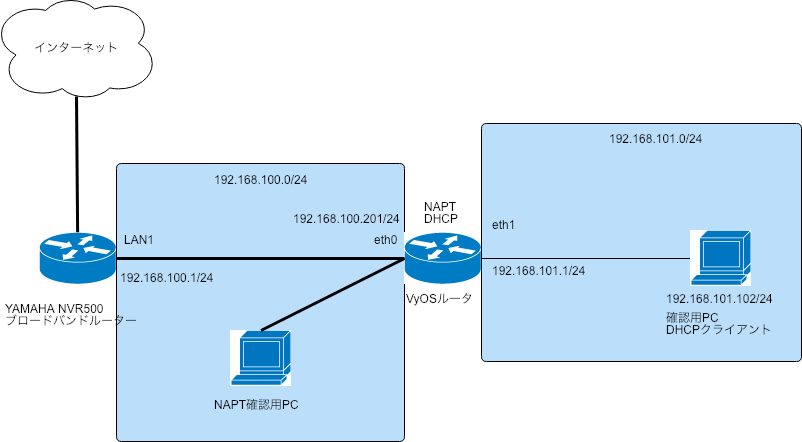
NAPT確認用PCから確認PCに向けってpingを投げてみます。
>ping 192.168.101.102 192.168.101.102 に ping を送信しています 32 バイトのデータ: 要求がタイムアウトしました。
想定通り、外のネットワークから直接アクセスできないようになっています。
今度は、NAPT確認用PCにnginxを動かして、確認用PCからアクセスしてみます。
192.168.100.201 - - [24/Dec/2018:14:33:04 +0000] "GET / HTTP/1.1" 200 529 "-" "Mozilla/5.0 (Windows NT 10.0; Win64; x64) AppleWebKit/537.36 (KHTML, like Gecko) Chrome/70.0.3538.77 Safari/537.36"
nginxのアクセスログを見てみると、vyosルータのeth0側のIPになっているので、
想定通りIPの変換ができていることを確認できました。
まとめ
設定自体は、7行の簡単な設定でしたが、確認作業に時間がかかりました。
確認をしながら設定をしないと、インフラ周りはトラブルーシュートが難しいので
一つ一つ確認したほうがいいですね(経験あり)
虎の穴ではJavaエンジニアをはじめとして一緒に働く仲間を絶賛募集中です!
この記事を読んで、興味を持っていただけた方はぜひ弊社の採用情報をご覧下さい。
www.toranoana.jp
